Dispozitivele mobile din sistemul de operare iOS 7 au devenit deja atât de ferm în viața unor oameni, care este deja neclară cum au făcut-o fără iPad, spun acum 10 ani.
Într-adevăr, împreună cu telefoanele și tabletele bazate pe Android, produsele Apple pot efectua funcțiile camerei foto, camere video, consola de joc sau chiar agenți de navigare.
Nu este surprinzător faptul că cu un număr mare de informații curente din când în când trebuie să curățați memoria dispozitivului din fișierele inutile. Și dacă ștergeți jocul, o fotografie sau un videoclip nu este atât de dificil, apoi curățarea browserul Safari poate oferi dificultăți utilizatorului.
Informațiile "extra" din Safari pot include cookie-urile și istoricul site-urilor care au vizitat utilizatorul. Șterge, vezi, Șterge povestea din Safari pe iPad de la iOS 7 nu este atât de dificil:
În primul rând, să vorbim despre cum să curățați povestea din Safari pe iPad. Pentru a face acest lucru, este suficient să faceți doar trei pași. Mai întâi trebuie să mergeți la setări, după care selectați punctul din partea de jos a listei. În setarea Safari, tranzacționarea listei acțiunilor propuse este ușor în jos, puteți vedea butonul "Curățenie poveste".
Pentru a face față cookie-urilor, va fi, de asemenea, ușor. În aceeași filă Safari, în setările iPad există o linie "Ștergeți cookie-urile și datele". Acest buton este situat chiar sub fila "Clear Istoric". După ce faceți clic pe butonul "Eliminați cookie-urile și datele", informații despre aceste site-uri care au vizitat utilizatorul vizitate din memoria smartphone-ului sau tabletei vor fi șterse. Vorbim, de asemenea, despre interogările de căutare, care garantează confidențialitatea completă.
Prin urmare, dacă proprietarul dispozitivului nu dorește ca alții să știe ce site-uri vizitează, el ar trebui să repete procedura de eliminare a cookie-urilor după fiecare sesiune de pe Internet.
Pentru cei care adesea merg la aceleași site-uri sau efectuează alte acțiuni elementare de mai multe ori la rând, este logic să se utilizeze funcția "Accesul privat".
Cu ajutorul său, browserul Safari nu va mai salva în memorie sau istoria interogărilor de căutare, nici informații despre site-urile care au vizitat utilizatorul. Puteți activa accesul privat prin intermediul browserului Safari: Doar faceți clic pe butonul care servește pentru a merge de la o filă Open la alta, partea de jos din stânga, selectați Accesul privat.
Verificați dacă funcționează acest mod este ușor: dacă este activată accesul privat, fundalul din browserul Safari va deveni gri, și nu alb, ca de obicei.

Ei bine, cei care doresc să se uite la povestea Safari pe site-urile vizitate iPad și interogările de căutare înregistrate pot face acest lucru direct din fereastra browserului. Pentru a face acest lucru, este suficient să executați Safari, deschideți marcajele și să alegeți un element de istorie. Ecranul deschis va oferi utilizatorului toate informațiile de navigare de pe Internet, indicând printre altele, timpul de vizită a unei resurse Internet.
Lista site-urilor sortate după ora: În partea de sus există ultimele pagini deschise, partea de jos sunt mai în vârstă.
Capacitățile browserului Safari permit o clipire a unui ochi pentru a șterge întreaga istorie de căutare și plimbare peste rețea de pe iPhone și iPad. Dar, uneori, în astfel de măsuri "radicale", nu există nici o nevoie - se întâmplă că trebuie să scăpăm de activitatea recentă. Safari are setări adecvate.
În contact cu
Datele din Safari pe iPhone și iPad (căutare, cookie-uri, cache, activitate etc.) pot fi eliminate în mai multe intervale de timp: pentru ultima oră, pentru astăzi, pentru astăzi și ieri. Detaliile sunt șterse de la toate dispozitivele iOS conectate la iCloud.
1 . Deschideți browserul Safari pe iPhone sau iPad. Atingeți pictogramele cu marcaje (arată ca o carte dezvăluită).

2 . În meniul de sus, selectați fila Ceas. Veți vedea o listă de site-uri vizitate.
3 . În partea de jos a ecranului, faceți clic pe buton. clar.

4 . Selectați una dintre următoarele opțiuni: Ultima ora, Azi, Astăzi și ieri, Tot timpul. Modificările vor avea efect imediat.

5 . Dacă aveți nevoie să ștergeți site-urile de probă, atunci faceți partea dreaptă spre dreapta cu linkul corespunzător.

Gata! Acum puteți scăpa de inutile (și chiar compromite) istoria activităților din Safari.
Acumulează o cantitate imensă de date privind acțiunile care au fost efectuate de utilizator. Unele dintre informațiile salvate pe dispozitiv sunt utile; Acestea vă permit să găsiți rapid un site util, pe care utilizatorul a intrat odată, sau conectați-vă instantaneu la serviciu - nu-i sparge capul peste parolă. Cu toate acestea, o mică parte a datelor utile se scufundă de obicei în mare "Klama" - informații inutile și lipsite de sens.
Datorită numărului mare de informații salvate, viteza iPhone suferă - ca rezultat al căruia proprietarul său este forțat să simtă disconfort. Pentru a evita inconvenientele, utilizatorul trebuie să-și curățe periodic gadgetul "Apple".
Deși pe iPhone și puteți instala browsere terțe, majoritatea tehnicienilor "Apple" continuă să utilizeze Safari. Dacă ați conceput curățarea smartphone-ului dvs. Apple, merită din istoria browserului preinstalat. Ștergerea istoriei Safari trebuie făcută prin " Setări."- Acționați așa:
Pasul 1. În " Setări.»Găsiți secțiunea" Safari."Și urmați-l în ea.
Pasul 2.. Derulați în jos în jos pagina în jos și găsiți element " Ștergeți istoria" Apasa pe el.

Pasul 3.. Confirmați că doriți să ștergeți povestea - faceți clic pe butonul corespunzător.

Element " Ștergeți istoria"Se pare că se întunecă - înseamnă că, cu sarcina pe care ați făcut-o cu" Hurray ".

Rețineți că în exemplul nostru (pe iOS 7.1.2) există două butoane - " Ștergeți istoria"Și" Eliminați cookie-ul și datele" Dacă apăsați numai primul, Cookie va rămâne în memoria iPhone. Pe gadget-urile cu alte versiuni ale IOS pot fi doar butonul - " Șterge istoric și site-uri de date" În acest caz, păstrați cookie-urile, eliminând istoricul browserului, nu va funcționa.
Spălați cu un iPhone cookie. Multe site-uri în detrimentul acestei acțiuni nu vor fi gratuite, dar veți pierde ocazia de a vă conecta rapid la servicii și de a întâlni necesitatea de a vă aminti toate parolele.
Ștergeți istoricul căutării pe iPhone prin browser-ul în sine este de asemenea posibil. Acest lucru se face după cum urmează:
Pasul 1. Găsiți butonul de pe panoul de jos Marcaje"(Cu imaginea unei cărți deschise) și faceți clic pe el.


Pasul 3.. Faceți clic pe butonul " clar"Situat în colțul din dreapta jos.
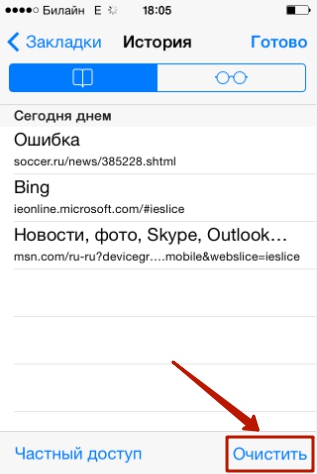
Pasul 4.clar"" Deci, confirmați că doriți să vă aduceți la revedere istoriei de a viziona paginile de internet.

Dacă nu doriți ca adresele site-urilor pe care le participați, rămân în memoria dispozitivului mobil, utilizați " Accesul privat" Anchete după activare " Accesul privat"De asemenea, nu va fi salvat. Includeți funcția " Accesul privat"Este necesar în meniu" Marcaje"Este suficient să faceți clic pe același buton din colțul din stânga jos, apoi faceți clic pe" Gata».

Acea " Accesul privat»Activat, puteți judeca culoarea fundalului browserului. Fundalul devine negru.

Cum să ștergeți povestea în alte browsere de pe iPhone?
Populare browsere, cum ar fi Opera Mini, Yandex.browser, Mozilla Firefox, Google Chrome, Browser UC sunt disponibile la Appstore. Vom lua în considerare pe scurt cum să curățăm povestea în unele dintre ele.
Ștergeți istoricul în Yandex.Browser urmează:
Pasul 1. Mergi la " Setări.»Anendici - Apăsați butonul cu trei puncte.
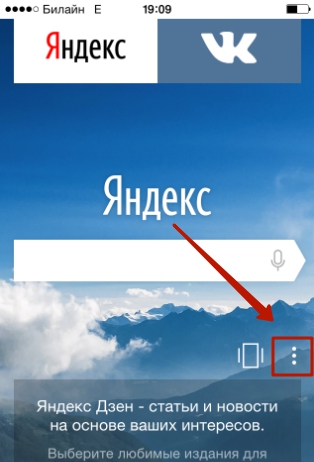
În meniul care apare, selectați opțiunea " Setări.».
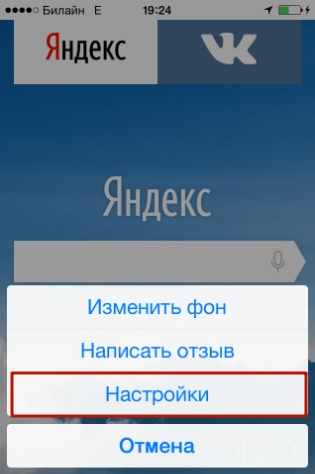
Pasul 2.. Derulați în jos ecranul de setări până la bloc " Confidențialitate" În acest bloc veți găsi secțiunea " Date clare" Ai grijă de el.

Pasul 3.. Verificați casetele de selectare, ce tipuri de date doriți să eliminați de la yandex.bauser.

Apoi apasa " clar"Și confirmați intenția dvs. făcând clic pe cheie da»În fereastra care apare.

Eliminarea istoricului în Opera Mini - Procedura este și mai simplă:
Pasul 1. Rulați aplicația și când ecranul Express apare pe ecran, faceți glisarea la stânga. Deci, veți merge la secțiunea " Istorie».

Pasul 2.. Faceți clic pe pictograma cu imaginea coșului de gunoi din colțul din dreapta jos.

Pasul 3.. Confirmați că doriți să ștergeți istoricul vizitelor - în fereastra care apare, selectați opțiunea " da».

Cum să curățați istoricul de cumpărături în Appstore?
Utilizatorii iPhon tind să cumpere aplicații în appstore în cantități uriașe - și sunt departe de toate. Ca rezultat, în doar câteva luni, lista descărcărilor din magazinul Apple devine atât de impresionantă încât este necesar să găsiți aplicația potrivită în ea. Apoi, nevoia de a "curăța" istoria achizițiilor în Appstore apare. Face pe iPhone este posibil:
Pasul 1. Mergeți la aplicația Appstore de pe gadget și selectați " Actualizări».
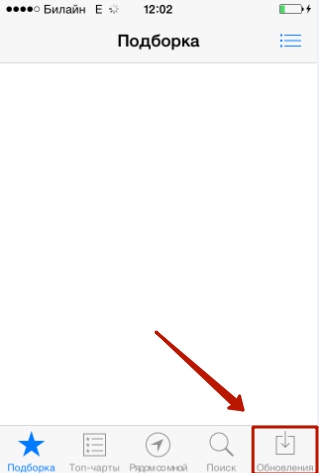

Pasul 3.. O listă a tuturor aplicațiilor care au fost descărcate pe dispozitivul mobil va apărea pe ecran.
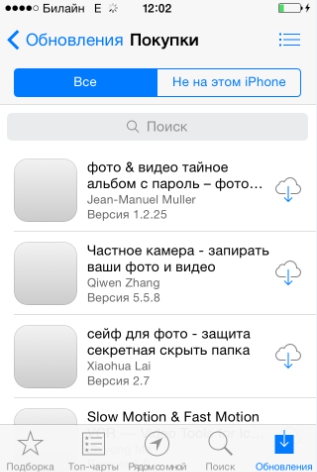
Faceți o glisare pe partea dreaptă după linie cu numele aplicației pe care doriți să o eliminați din poveste și faceți clic pe " Ascunde» (« Ascunde»).

Ștergeți istoricul descărcării de la AppStore descris în modul în care sunt descrise numai proprietarii de dispozitive mobile cu versiunea iOS de peste 8,0. Pe gadget-urile din iOS 7 și nici o reacție la glisare nu va fi.
Cum să ștergeți Istoricul apelurilor iPhone?
Datorită istoriei apelurilor iPhone, utilizatorul poate comunica rapid cu acei oameni cu care comunică cel mai adesea - fără a petrece timp în căutarea numerelor în agenda telefonică. Istoria apelurilor poate fi, de asemenea, "curățată", lăsând doar cele mai necesare contacte din listă. Acesta este modul în care se face:
Pasul 1. Mergeți la aplicația telefonului și selectați " Recent».
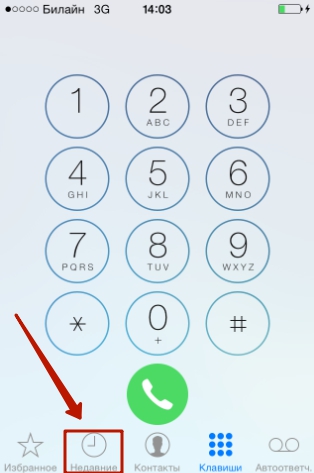
O listă de apeluri va apărea pe ecran.
Pasul 2.. Faceți clic pe butonul " Schimbare"Situat în colțul din dreapta sus.

Veți vedea că un cerc roșu cu un minus a apărut în fața fiecărui apel.

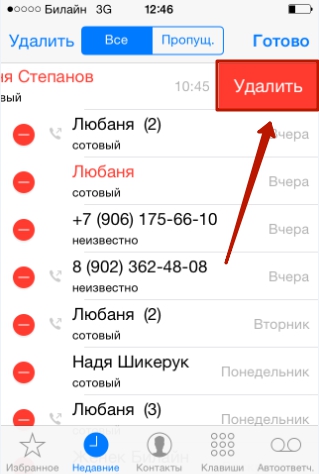
De asemenea, iPhone vă permite să ștergeți istoricul apelurilor in totalitate. Pentru a face acest lucru, faceți clic pe butonul " Șterge"Și în meniul care apare, selectați opțiunea" Ștergeți totul recent».

Datele privind apelurile care fac dispozitivele Apple cu iOS 8.1 și de mai sus sunt trimise la Apple, chiar dacă funcția de backup din iCloud este dezactivată. Acest lucru este prevăzut de politica organizației. Apple susține că stochează informații numai pentru luna trecută și exclusiv în beneficiul utilizatorilor - astfel încât acestea să aibă posibilitatea de a restabili date importante în caz de pierdere. Cu toate acestea, experții companiei ruse Elcomsoft au reușit să restabilească informații despre provocările AHF în ultimele 4 luni. Această statistică "turnată petrol în foc" a discuțiilor despre faptul că spionii de mere pentru ruși.
Cum de a curăța povestirile de mesaje / imessage?
Mesajele convenționale SMS și mesajele imediate sunt îndepărtate în mod egal. Puteți șterge ambele SMS separate, cât și corespunzător corespunzător. Scapa de corespondență mai ușoară: Du-te la mesajul "Mesaje", faceți o glisare dreaptă spre dreapta prin corespondență, care nu mai este necesară și faceți clic pe butonul roșu cu semnătura " Șterge».

Dacă aveți nevoie să ștergeți mesajele specifice, ar trebui să acționați diferit:
Pasul 1. În aplicația "Mesaje", găsiți corespondența necesară și deschideți-o.
Pasul 2.. Faceți clic pe SMS și țineți apăsată degetul până când apare acest meniu:

Pasul 3.. Selectați opțiunea " Inca" Mesajul va fi marcat cu un semn de verificare.

Pasul 4.. Glisați căpușele opuse altor SMS OK care doresc să ștergă.

Pasul 5.. Faceți clic pe pictograma cu imaginea coșului de gunoi din colțul din stânga jos.

Pasul 6.. IPhone-ul recalculează numărul de mesaje care urmează să fie șters și va solicita o operație de confirmare.

Faceți clic pe " Ștergeți mesajele (...)».
După aceasta, numai informații importante vor rămâne în corespondența dvs.
Îndepărtarea istoricului uzinei auto.
Funcția automată de înlocuire a cuvântului atunci când scrieți un mesaj sau o notă în teorie ar trebui să fie un utilizator util; Sarcina sa este de a corecta aleatoriu și ținând cont de faptul că butoanele de la tastatură de pe iPhone sunt mici, nu pentru a evita. Cu toate acestea, în practică se pare că automatorul transformă adesea o narațiune logică în armonie. Există mai multe motive pentru acest lucru. Principalul lucru este limba rusă multilaterală, în care se pare că masa de cuvinte noi. Al doilea cel mai important este capacitatea iPhone-ului de a memora cuvinte noi, inclusiv în mod incorect scris.
Dacă dicționarul iPhone-ului dvs. constă în designul și cuvintele fără sens cu erori, este mai bine să eliminați povestea autorului. Această procedură se efectuează după cum urmează:
Pasul 1. Mergi la " Setări."Și urmați calea" întreținere» — « Resetare».

Pasul 2.. În subsecțiunea " Resetare"Găsi" Resetați tastatura dicționarului"Și faceți clic pe el.

Pasul 3.. În meniul care apare, selectați opțiunea " Resetați dicționarul».

Deci, restabiliți setările de dicționar din dicționar.
Ștergerea cuvintelor din istoria instalației auto iPhone poate fi individual - deși este destul de incomodă. Este necesar să scrieți un cuvânt cu o greșeală și când iPhone-ul oferă propria opțiune, refuză să corectați, făcând clic pe "Cross" (×). După ce utilizatorul repetă această procedură, 5 rând într-un rând, gadgetul "va uita" cuvântul său corectat și nu o va oferi.
Cum să curățați complet iPhone-ul?
Cum să curățați pe iPhone-ul istoricului de date al tuturor tipurilor deodată? Pentru a face acest lucru, este necesar să recurgeți la metoda cea mai radicală - resetarea completă a dispozitivului "Apple". Rack iPhone este realizat aproximativ, precum și îndepărtarea istoriei avtamentului. Trebuie să ajungă la subsecțiunea " Resetare", Apoi faceți clic pe elementul" Ștergeți conținutul și setările».
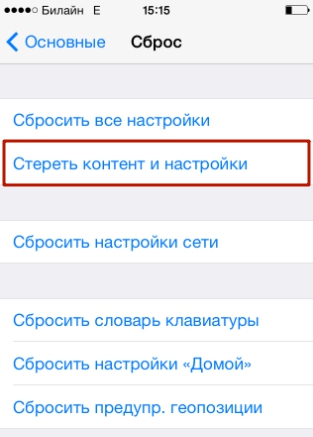
Va trebui să introduceți restricții de parolă și să confirmați dorința de a șterge iPhone-ul făcând clic pe butonul corespunzător.

Gadgetul "Apple" va reporni, după care utilizatorul va trebui să-l configureze ca pe unul nou. Pe site-ul nostru există un articol despre - puteți recurge la instrucțiunile descrise în ea.
Concluzie
Ștergerea istoricului browserului Safari și alte date sunt necesare nu numai pentru a permite smartphone-ului "respirați liber". Acesta va fi mai convenabil pentru ca utilizatorul să caute informațiile necesare dacă gadgetul nu rămâne gunoi inutil. Din fericire, ștergeți datele de pe iPhone nu este atât de dificil, cum să le încarce pe acesta - eliminarea informațiilor de diferite tipuri se efectuează în 2-3 pași.
Comprimatele Apple numite iPad au intrat mult timp în viața multor utilizatori. Pe aceste mini-computere care operează pe "O însuți" al iOS, este convenabil să navigați în rețea. Pe Iipade, folosind diferite browsere, puteți vizita resursele dvs. preferate, vizionați videoclipuri cu videoclipuri, piese muzicale de pompare și multe altele.
Toate acestea explică de ce comprimatele "Apple" au succes printre masele largi. Și într-adevăr, ele nu sunt inferioare dispozitivelor Android în calitate și funcționalitate. iPad poate face fotografii, videoclipuri, efectuați funcțiile consolei de joc și multe altele. Dar cel mai important lucru este, bineînțeles, acest lucru este surfing pe rețea, funcția de căutare a informațiilor despre diferite resurse și altele asemenea.
Nu este surprinzător faptul că, cu o astfel de abundență de fluxuri de informații, tableta are nevoie de curățare regulată. Anume, vorbim despre cum să eliminăm istoria browserului (de exemplu, Yandex). Mulți utilizatori nu știu cum să vadă istoria vizitelor, ca să nu mai vorbim cum să curățați fișierele. Faptul este că adresele vizitate în rețeaua de resurse au proprietatea care trebuie păstrată. Și, uneori, toți trebuie să fie eliminați, astfel încât deviaisul a lucrat chiar mai bine.
Și dacă eliminați orice alt tip de informații din tabletă, de exemplu, fotografiile și videoclipurile din videoclip nu reprezintă multă dificultate, atunci nu toată lumea poate recunoaște imediat modul de curățare a istoricului browserului.
În acest articol, să vorbim despre cum să vedem istoria browserelor de safari Yandex pe iPad, precum și să o ștergeți.
Mai întâi veți face față cum să lucrați cu browserul Safari pe iPad. În ea, de obicei pe mașină există o conservare a unor astfel de informații care nu sunt necesare, cum ar fi cookie-urile, istoria resurselor din rețeaua vizitată de utilizator. Curățarea povestirii aici nu este dificilă, doar câțiva pași simpli:
- Trebuie să mergeți la setările Safari din browser-ul însuși.
- În lista de acțiune, sistemul va apărea, inclusiv butonul pentru curățarea corespunzătoare.
- Faceți clic pe acest element.
Eliminați cookie-urile ca fiind foarte simple. Numai acum în setările în care vor fi afișate toate acțiunile posibile ale utilizatorilor, va fi necesar să se facă alegerea eliminării cookie-urilor și a datelor. Acest element are dreptate sub cea precedentă. După ce faceți clic pe acest buton, adresa la distanță a site-ului (sau mai multor resurse) este construită pentru totdeauna din memoria gadget. Inclusiv, interogări în constatare, care mărește confidențialitatea operațiunii.
Dacă, de exemplu, nu doriți ca nimeni să cunoască pe nimeni, despre resursele pe care le vizitați - curățați în mod regulat, după fiecare surfire.
Dar pentru cei care nu văd nimic secret în navigarea lor pe net. Sau, să spunem, vizitează în mod constant 1-2 site-uri. Este mai bine să acordați atenție funcției accesului privat. Cu participarea sa, browserul încetează să mențină istoria cererilor în căutarea și legăturile cu acele resurse care au vizitat utilizatorul. Adică, setările browserului nu vor mai putea afișa o listă de acțiuni utilizator în rețeaua globală, deoarece pur și simplu nu vor fi salvate. Activarea funcției este făcută făcând clic pe același buton din partea de jos a tabelului deschis, în partea stângă.
Accesul privat la cec nu este dificil. Dacă totul este în ordine, fundalul din browser este pictat într-o nuanță gri.
Și pentru cei care doresc pur și simplu să vadă o listă de resurse vizitate și interogări, pot detecta rezultatul afișat direct din fereastra browserului. În acest scop, este necesar să lanseze Safari, apoi să deschidă marcaje, du-te la istorie. În ecranul pop-up va fi absolut toate informațiile. Mai mult, chiar indicând data și ora vizitelor la o anumită adresă din rețea.
Metoda de curățare a istoricului în Yandex
Să atingem un alt browser, care este cel mai popular după utilizatorii iPad menționați mai sus.
Deci, în Yandex, povestea este aleasă în acest fel:
- Se pornește un browser, este apăsat un buton de meniu (de sus, în colțul din dreapta).
- Din listă, elementul Setări este selectat. Se efectuează o tranziție la secțiunea Confidențialitate, unde robinetul deschide elementul de curățare a datelor.
- O marcă de verificare este instalată lângă poveste. Mai departe de utilizatorul trebuie să faceți clic pe butonul de curățare a datelor.




































